Apple har alltid varit stolt över att det inte samlar in användardata eller, om det samlar, det gör det i de minimalt nödvändiga volymerna. Och för användarna kunde man se till att vid någon tidpunkt erbjöd dem möjlighet att ladda ner hela utbudet av information om sig själva, som ackumulerade företaget. Först var detta verktyg i efterfrågan, men när folket slog att det inte fanns något speciellt där, blev dess popularitet bleknad. Men nu i Cupertino bestämde de sig för att gå vidare och erbjöd funktionen att överföra bilder från iCloud till "Google Photos", men inte alla.
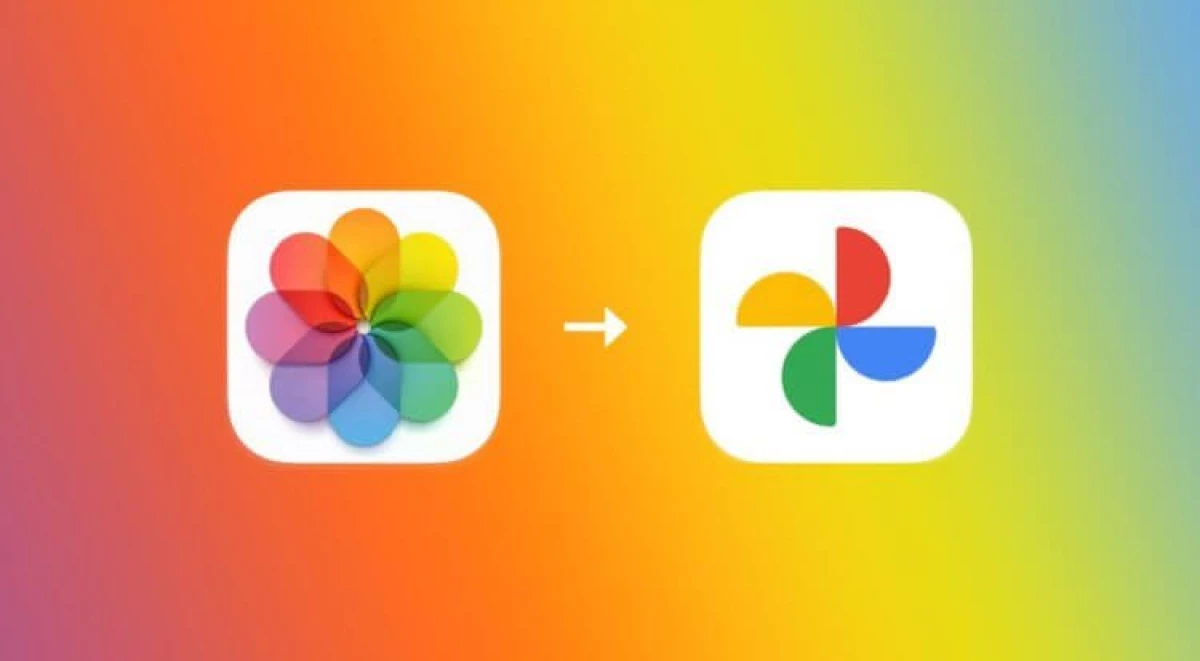
Lyhak: Spara på Apple-prenumerationer och shopping i iTunes Store för Ukraina, Vitryssland och andra CIS-länder
Den här veckan läggs Apple till webbplatsen för att ladda ner persondata användare för att överföra foton och video från iCloud till Google Photo. Hans utseende användare vågade inte ens vänta, för vi hade lite trodde att i Cupertino, så lätt tillåtet att extrahera hela dataproatet och sedan flytta dem någonstans. I slutändan är "Google Photo" en tjänst av konkurrenter, som också kommer att bli betald på utmattning av gratis 15 GB. Men nyligen uppträder Apple i allmänhet även för liberalt.
Hur man överför bilder från iCloud till Google-bilder
- Bläddra igenom denna länk och godkännandet
- Välj "Begär en kopia av dina data";
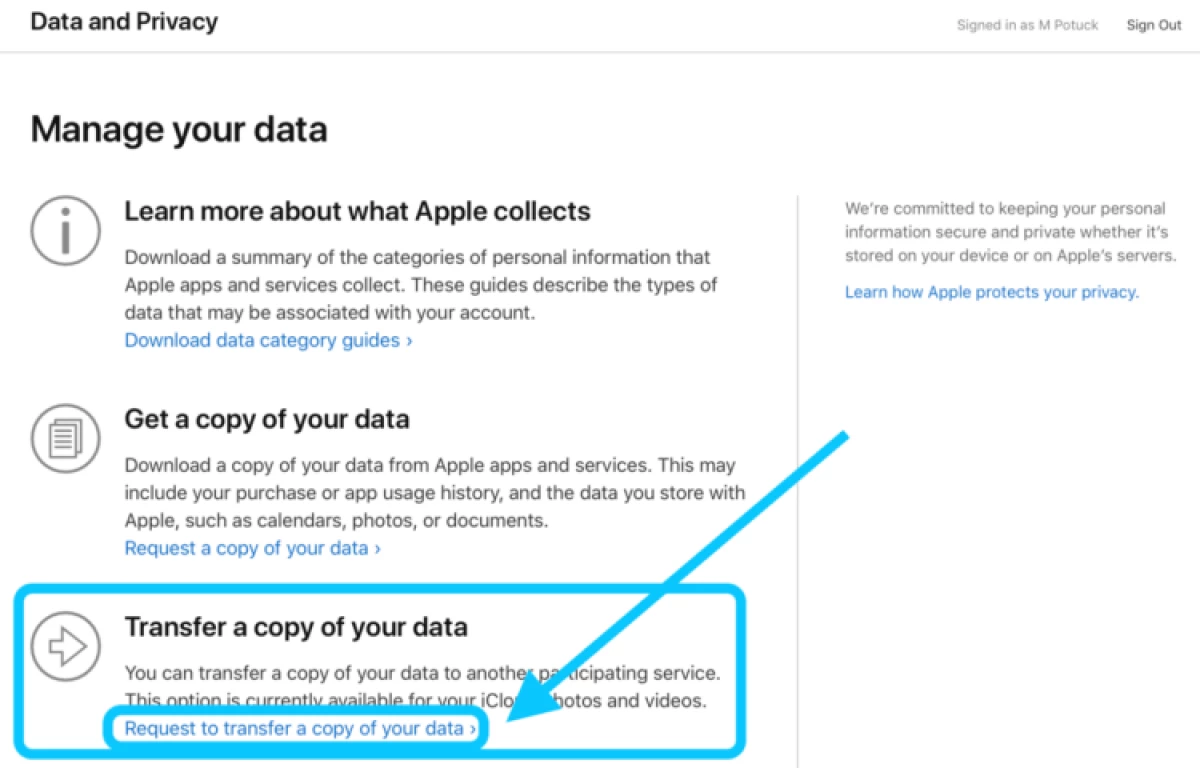
- I fönstret som öppnas väljer du Google Photo Service;
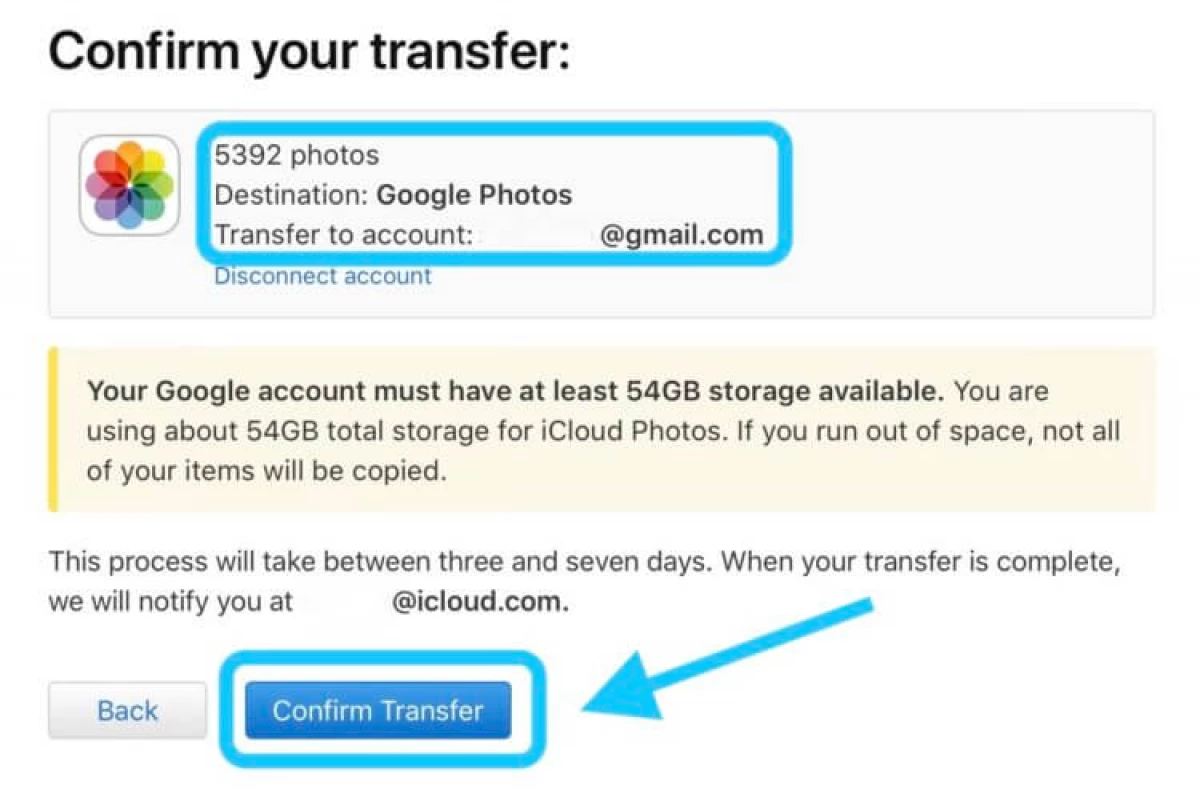
- Markera foto och video och klicka på "Fortsätt";
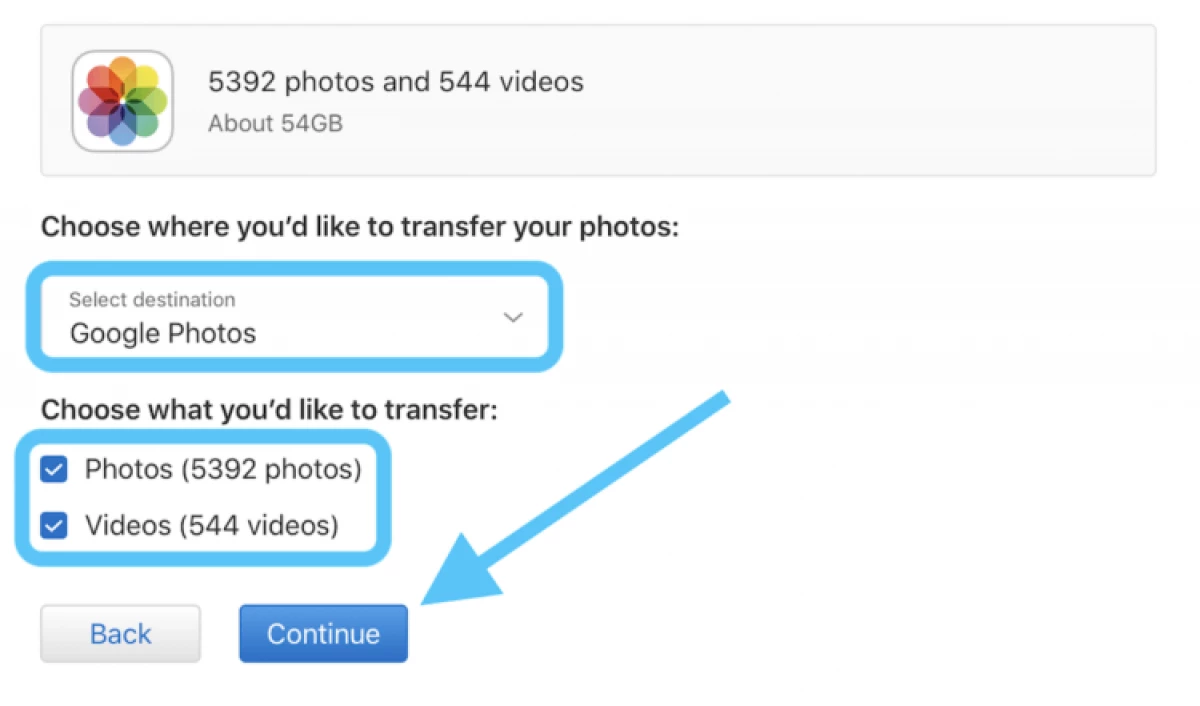
- Ange ditt Google-konto för att bekräfta överföringen.
- Kontrollera de data som bärs och bekräfta överföringen.
Det är väldigt bekvämt att överföringen utförs i helautomatiskt läge. Du behöver inte bekräfta eller något annat speciellt sätt att ta bilder manuellt. Bara i "Google Photo" visas ett nytt album med de bilder du bär från iCloud. Det kommer att finnas bilder i .jpg-format, .png, .webp, .gif, rå, .mpg, .mod, .mmv, .tod, .wmv, .asf, .divx, .mov, .m4v. Men smarta album, allmänna album, innehåll från Photo Stream och live-bilder skickas inte.
Så här konfigurerar du Autoware-inlägg i konventionella telegramchats
Viktigt: Parametern "Ta emot kopia" är inte densamma som "Överföring av en kopia av data". Men troligtvis, om du bor i Ryssland eller CIS-länder, kommer du bara att ha det första objektet. Detta beror på restriktioner för användningen av överföringsverktyget som Apple installerats i detta skede. Det är bara invånare i USA, Kanada, Australien, Europeiska unionen, Island, Liechtenstein, Nya Zeeland, Norge, Schweiz, och Storbritannien kommer att kunna använda dem. För resten öppnar en sådan möjlighet en något senare.
Vilken kvalitet att välja i Google Photo
Trots det faktum att nu "Google Photo" erbjuder obegränsad lagring, sommaren 2021, stänger Google av det här privilegiet och kommer att revision engagera sig av varje användare av utrymmet i molnet. Om det överskrids 15 GB måste du lägga en betald prenumeration på Google One. Grundläggande tariff erbjuder 100 GB för 139 rubel per månad. Men det är inte ens viktigt, men det faktum att i "Google Photo" finns två typer av lagring av bilder: hög kvalitet och källa.
- Källkvalitet innebär att fotot kommer att lagras i molnet i formuläret där det visade sig ha en fotograf utan ändringar och kompression. Sådana bilder upptar 3-5, och ibland fler megabyte.
- Hög kvalitet innebär att ögonblicksbilden passerade en liten behandling för att optimera sin storlek. I det här fallet kommer det att väga ca 10 gånger mindre (200-250 kb), men kommer också att förlora så lite.
Så här tar du bort från länken, allt mer överflödigt på iPhone
Det är mycket viktigt att inte brista vid överföring för att välja originalkvalitet för att inte stanna hos ett bortskämt mediebibliotek.
Så här byter du kvalitet i Google Photo- Kör "Google Photos" och klicka på profilikonen;
- I fönstret som öppnas väljer du "Inställningar: Foto";
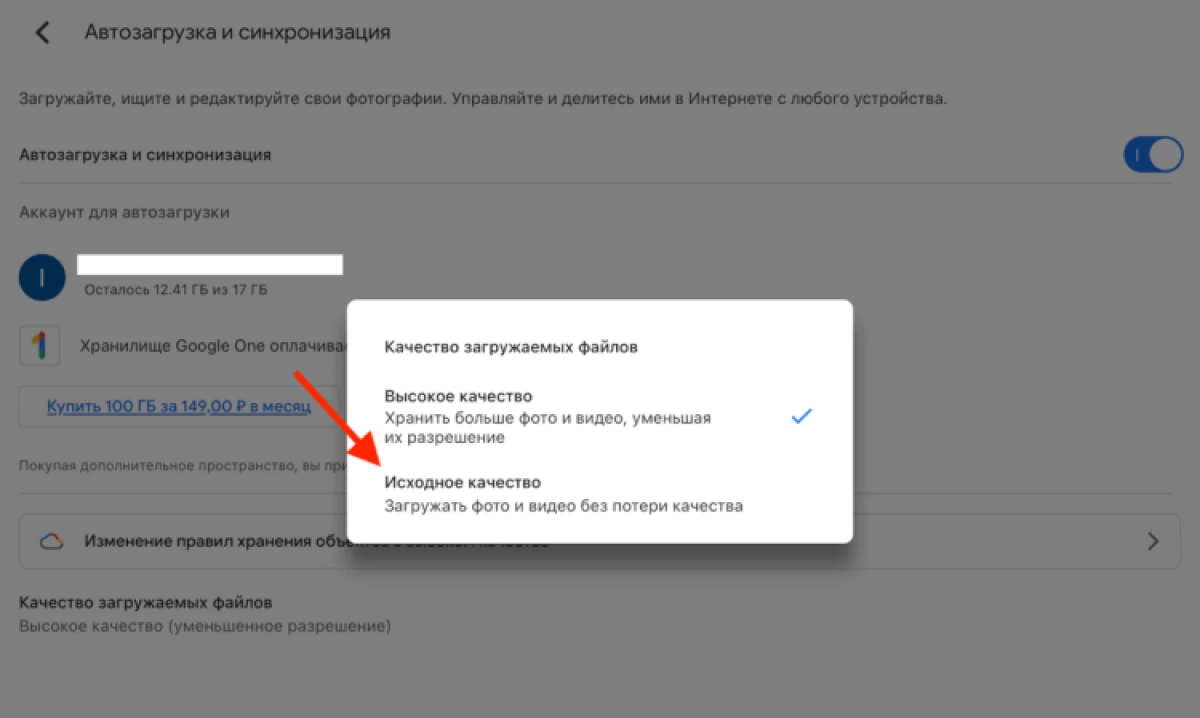
- Öppna "autod och synkronisering" - "kvalitet";
- I rullgardinsmenyn väljer du "Källkvalitet".
Liten Lifehak Slutligen: Du kan spara 10 rubel i månaden på ett förslag på Google One, om det inte är i själva ansökan, men på serviceplatsen. I det här fallet betalar Google inte Apple-kommissionen och ger dig en liten rabatt.
